Q : Comment copier des fichiers sur le disque dur externe ?
"J'ai un ordinateur chez moi, que j'utilise depuis de nombreuses années maintenant. J'ai une immense quantité de données sur mon ordinateur. Je m'efforce toujours de garder ces données en sécurité. J'ai beaucoup de données scolaires et personnelles, y compris mes souvenirs des trois dernières années. Je veux savoir s'il existe un moyen simple de copier des fichiers sur un disque dur externe, car mon espace de stockage se raréfie. Je veux connaître le moyen le plus simple de copier une masse de données de mon ordinateur vers un disque dur externe. Je cherche un moyen efficace de le faire, car je ne peux pas me permettre de perdre des données."
Il est évident qu'à notre époque, les données sont très précieuses pour tout le monde. Faire une copie des fichiers sur un disque dur externe est essentiel pour chaque personne utilisant un ordinateur. Heureusement, dans ce guide, vous aurez des solutions faciles et applicables dans de multiples situations. De plus, vous aurez Wondershare UBackit à votre service pour synchroniser les fichiers sur le disque dur externe. En bref, toutes les questions qui vous viennent à l'esprit trouvent une réponse dans le guide, il vous suffit de lire le guide avec une grande concentration.
- Partie 1 : Transférer des fichiers sur le disque dur externe par les méthodes traditionnelles de "copier" et "coller"
- Partie 2 : Copier des fichiers sur un disque dur externe à l'aide de l'invite de commande
- Partie 3 : Historique des fichiers d'image sur le disque dur externe
- Partie 4 : Comment sauvegarder des fichiers sur des disques durs externes avec Wondershare UBackit ?
Transférer des fichiers sur le disque dur externe par les méthodes traditionnelles de "copier" et "coller"
Nous allons commencer par la méthode la plus simple et la plus utilisée pour transférer des fichiers vers un disque dur externe. Vous n'avez pas besoin de passer par des techniques compliquées pour appliquer cette méthode, il suffit de suivre les instructions ;
Étape 1 Connexion du disque dur
Tout d'abord, vous devez allumer l'ordinateur. Ensuite, vous devez déterminer le type de connexion entre le disque dur et votre ordinateur. Si vous avez besoin d'un adaptateur, vous devez certainement vous en procurer un. Une fois que vous avez l'adaptateur, fixez-le d'un côté du câble au disque dur externe et de l'autre côté à votre ordinateur. Avant de poursuivre, vous pouvez formater votre disque dur si cela est nécessaire.
Étape 2 Ajout de fichiers sous Windows
Une fois la connexion établie, ouvrez l'explorateur de fichiers et recherchez le dossier des fichiers que vous voulez copier. Mettez en surbrillance les fichiers que vous voulez transférer et cliquez avec le bouton droit de la souris pour les copier ou appuyez sur "CNTRL C". Maintenant, double-cliquez sur le nom de votre disque dur externe et collez-y les fichiers copiés. La durée du transfert des fichiers dépend de la taille des données. Une fois le transfert terminé, retirez le disque dur.
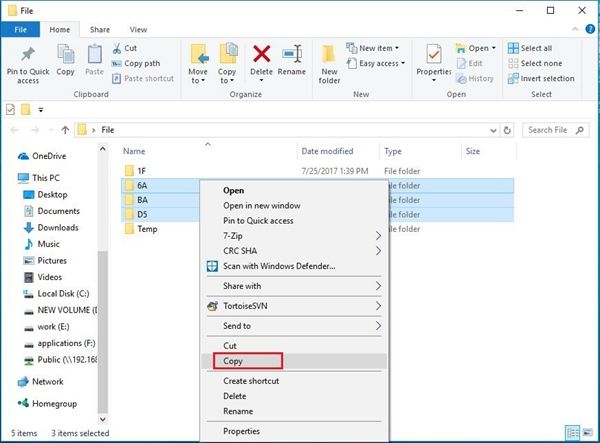
Étape 3 Ajout de fichiers sur Mac
Si vous utilisez des produits Apple, la procédure est tout à fait la même pour eux aussi. Ouvrez le finder, mettez en évidence les fichiers que vous souhaitez transférer et copiez-les. En outre, cliquez sur le disque dur externe, puis sur l'option de menu Édition et cliquez sur "coller les éléments" pour attendre la fin de la procédure. Une fois celle-ci terminée, cliquez sur le bouton "éjecter" en faisant un clic droit sur le nom du disque dur externe. Le temps de transfert dépend généralement du type de câble et de port dont vous disposez sur votre ordinateur.
Copier des fichiers sur un disque dur externe à l'aide de l'invite de commande
Nous avons parcouru la manière la plus simple de transférer des fichiers vers un disque dur externe. Pourtant, il ya un autre utilitaire donné par Windows nommé "Invite de commande", vous pouvez utiliser ce pour consommer moins de temps dans le transfert de fichiers à un disque dur externe. Suivez les étapes ;
Étape 1 Ouvrez l'ordinateur et connectez-y correctement votre disque dur.
Étape 2 Ouvrez l'invite de commande à partir de la barre de recherche.
Étape 3 Utilisez cette commande pour copier les fichiers de l'ordinateur vers le disque dur externe.;
"C:\User/desktop\Example\.txt F:\backup\Example.txt" Dans ce "C" doit être la destination à partir de laquelle vous voulez copier les données et "F" doit être votre disque dur externe, où vous voulez coller les données.

Étape 4 Veillez à sélectionner les bons disques pour copier et coller les données, car une seule erreur peut vous mettre dans de beaux draps. Attendez la fin de la procédure, retirez le disque dur et fermez la fenêtre de l'invite de commande.
Historique des fichiers d'image sur le disque dur externe
La fenêtre ne vous laisse jamais dépendre d'un autre utilitaire. L'historique des fichiers est un outil intégré à Windows qui est capable de transférer des données d'un ordinateur vers n'importe quel périphérique de stockage externe. Vous pouvez vous fier à cet outil pour transférer facilement des données. Suivez les instructions pour utiliser l'historique des fichiers.
Étape 1 Allumez votre ordinateur et allez dans le panneau de configuration. Là, recherchez "historique des fichiers" et ouvrez-le.
Étape 2 En outre, cliquez sur l'option "Ajouter un lecteur" pour rechercher le disque dur externe et le sélectionner comme dossier de destination.
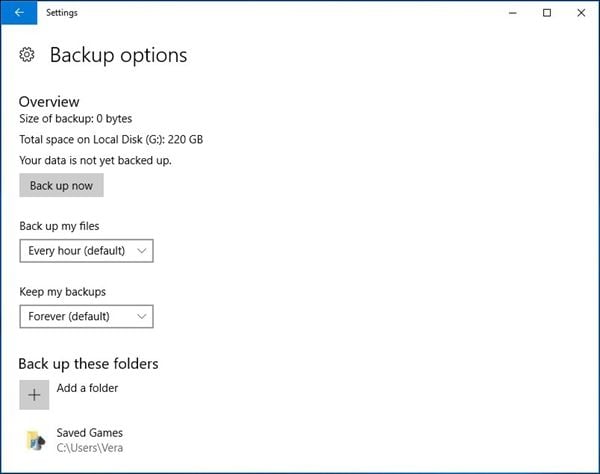
Étape 3 Maintenant, activez la planification des tâches pour copier régulièrement vos précieuses données. Si vous souhaitez exclure certains fichiers de cette procédure et allouer une certaine période de sauvegarde ou conserver des versions enregistrées de l'image de sauvegarde des fichiers, vous pouvez utiliser les "paramètres avancés"
Étape 4 Cependant, l'historique des fichiers ne peut sauvegarder qu'une certaine quantité de données et présente des limites particulières que vous pouvez voir dans les limites des fenêtres de sauvegarde.
Comment sauvegarder des fichiers sur des disques durs externes avec Wondershare UBackit ?
Dans les sections précédentes, vous avez appris comment sauvegarder des fichiers à l'aide des utilitaires intégrés à Windows. Et il existe une troisième méthode. Vous pouvez utiliser Wondershare UBackit pour sauvegarder des fichiers sur des disques durs externes. UBackit possède les quatre caractéristiques suivantes.
- Sauvegardez vos fichiers et dossiers du disque dur en trois étapes simples.
- Définissez un calendrier de sauvegarde automatique pour vous libérer des soucis de perte de données.
- Filtrez vos documents, photos, fichiers audio, vidéos et programmes pour rendre le processus de sauvegarde plus rapide et plus facile.
- Surveillez le stockage, protégez l'environnement de sauvegarde et notifiez intelligemment le programme de sauvegarde.
Comment sauvegarder des fichiers sur un disque dur externe ?
Étape 1 Lancez Wondershare UBackit

Étape 2 Sélectionnez les fichiers/dossiers du disque dur

Étape 3 Choisissez la destination de la sauvegarde
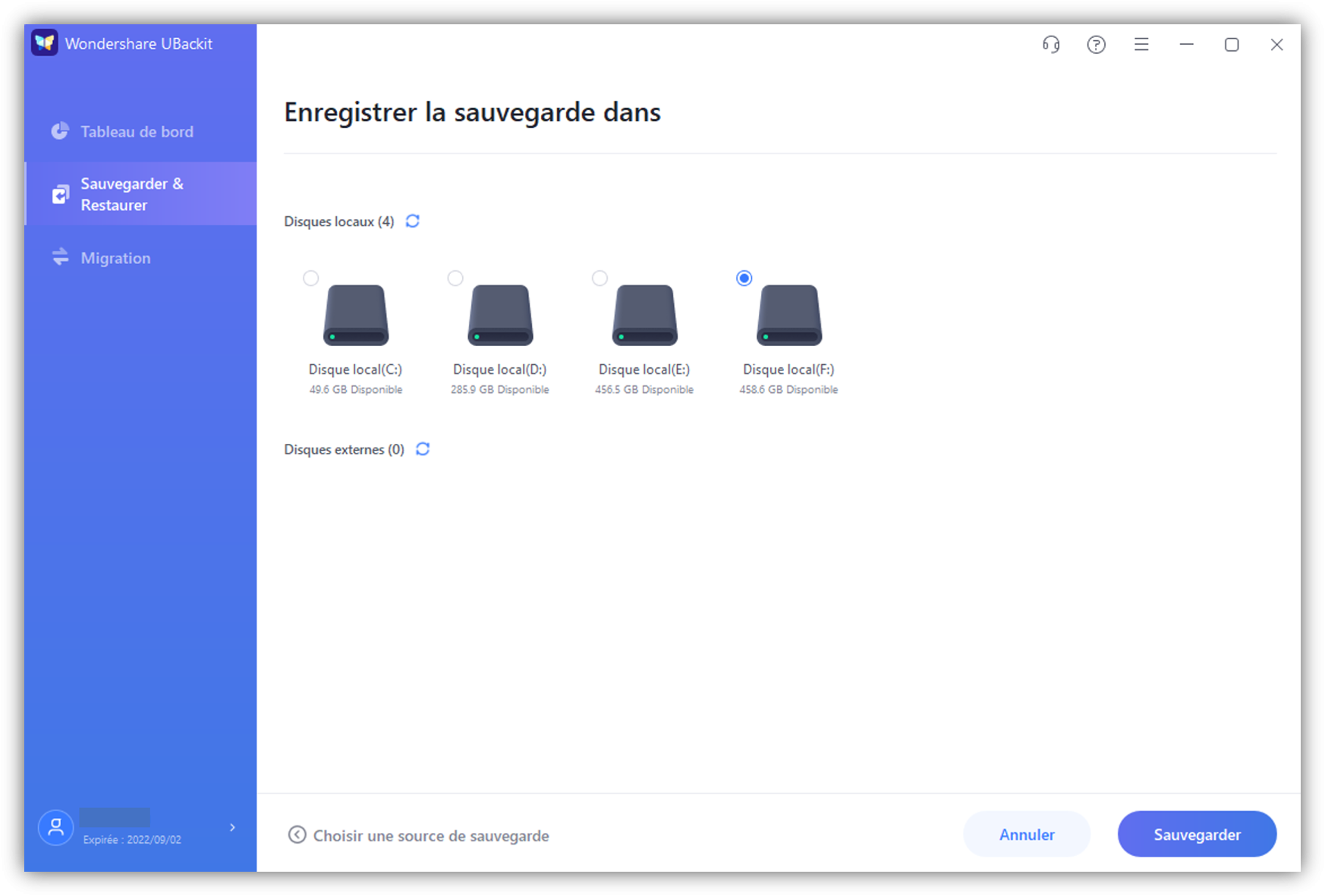
Étape 4 Définissez un calendrier de sauvegarde automatique
Vous pouvez programmer votre sauvegarde de manière quotidienne, hebdomadaire, mensuelle et non-stop en fonction de votre demande.
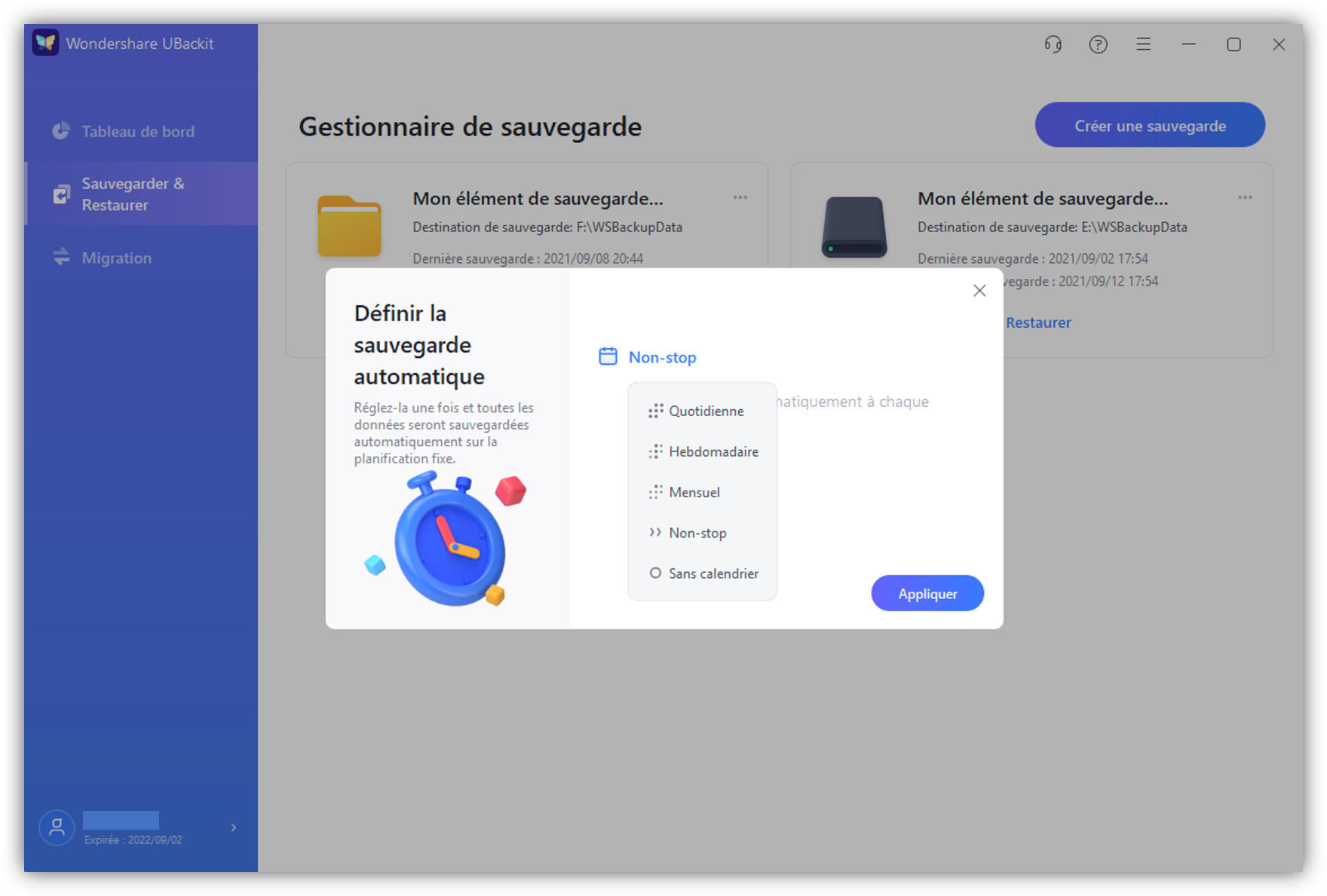
Étape 5 Terminez le processus de sauvegarde

Conclusion
Personne ne peut certainement se permettre de perdre ses données, c'est pourquoi chaque personne s'efforce de copier les données sur un stockage externe pour les garder en sécurité. Il existe de nombreuses autres situations, par exemple, certaines personnes sont à court de stockage et utilisent le disque dur externe pour copier les données importantes. Or, les données sont vulnérables à de nombreuses mésaventures comme les attaques de virus et les pannes de système. Copier les données sur un disque dur externe crée beaucoup de facilité. Néanmoins, vous devez suivre les méthodes étape par étape plutôt que de sauter sur la dernière. En fin de compte, tout ce dont vous avez besoin est l'étonnant Wondershare UBackit pour rendre toutes les procédures fiables et faciles pour vous.



